■セキュリティソフトウエアがインストールされた環境で、
当社製品のスキャンニングソフトウエアをお使いのお客さまへ
■セキュリティソフトの誤認識について
近年、セキュリティソフトにおいてはウイルスの検出力が強化されている一方で、誤認識するケースが増えています。
その為、ウイルス対策ソフトやセキュリティソフトが、[YE-SCAN 製品]をウイルスと誤認識し、隔離などをしてしまうケースがあります。隔離された場合、ファイル保存や一部機能の利用ができない等の不具合が生じることがあります。
事前回避策として、弊社製品が隔離対象にならないように、セキュリティソフト側であらかじめ除外設定(検出対象から除外する設定)をしておくという方法があります。
■セキュリティソフトに誤認識された場合の症状
過去の事例では、以下のような症状が報告されています。
・スキャン実行時にデータファイルの保存に失敗する
・当社製品の一部の機能(スキャン、画像の回転等)を利用する際にハングアップする
なお、除外設定なしで正常動作していた場合でも、セキュリティソフト側のパターンファイル更新やバージョンアップによって急に動作しなくなるケースも報告されています。
このような症状を未然に防ぐため、ご利用のセキュリティソフトに応じた除外設定をお願いします。
■除去設定しても問題が解決しない場合
除外設定などを行っていても同じ症状が発生するときは、セキュリティソフトメーカー様にご相談ください。このとき、必要であれば誤判定されたファイルを検体として提出し、調査を依頼してください。
■複数のセキュリティソフトを併用されているお客様へ
複数のセキュリティソフトを併用している場合、それぞれのソフトに対して除去設定が必要になります。
また、セキュリティソフトを利用している場合、[YE-SCAN 製品]の利用時のメモリが不足する恐れがあります。
セキュリティソフトを併用する場合の弊社推奨メモリ量は YE-SCAN 8GB、YE-HR 32GB 以上です。
■除去設定に必要な手順について
・除去設定がフォルダ単位で可能な場合
セキュリティソフトの除外設定において、フォルダ単位での設定が可能な場合は、以下のフォルダを除外対象として設定してください。
|
製品名 |
既定インストール先フォルダ |
|
YE-SCAN 1.x |
C:\Program Files\YE-SCAN 1.x.x |
|
YE-HR 1.x |
C:\Program Files\YE-HR 1.x |
※上記はデフォルト状態でのインストール先になります。
実際のインストール先に読み替えて設定してください。
・除去設定がファイル単位で必要な場合
セキュリティソフトの除去設定において、フォルダ単位の設定ができない場合は、以下のファイルを除去設定してください。
製品別除外設定をおすすめするファイル一覧
|
製品名 |
ファイルパス |
ファイル名 |
|
YE-SCAN 1.x |
C:\Program Files\YE-SCAN 1.x.x |
YE-SCAN.exe |
|
csraster.exe |
||
|
YE-HR 1.x |
C:\Program Files\YE-HR 1.x |
YE-HR.exe |
※上記ファイルパスはデフォルト状態でのインストール先になります。
実際のインストール先に読み替えて設定してください
■除外設定の設定手順
代表的なアンチウイルスソフト2点を使用した除外設定の方法を記します。
下記以外のセキュリティソフトにおける除外設定の具体的な方法については、各種セキュリティソフトメーカー様の情報を確認ください。
・Symantec Endpoint Protectionの場合
(1)タスクトレイのSymantec End Pointアイコンを右クリックして「Symantec End Point Protectionを開く」を選択します。

(2)左メニュー項目の「設定の変更」をクリックして、例外欄の「オプションの設定」ボタンをクリックします。
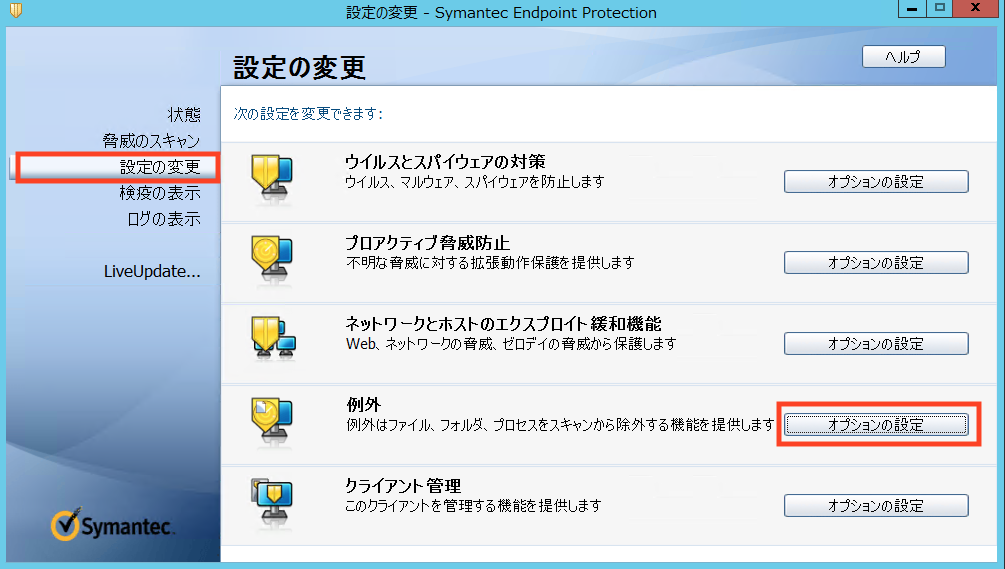
(3)例外ダイアログが表示されたら、「追加(A)...」ボタンをクリックして、セキュリティリスク例外->フォルダを選択します。

(4)YE-SCANインストール先のフォルダを選択して、「OK」ボタンをクリックします。

(5)除外指定が追加されたことを確認し、「閉じる」ボタンをクリックします。

以上で除外設定が完了します。
・ESET Securityの場合
(1)タスクトレイのESETアイコンを右クリックして「ESET Internet Securityを開く」を選択します。
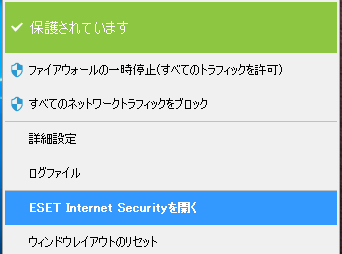
(2)左メニュー項目の「設定」をクリックして、ダイアログ右下の「詳細設定」ボタンをクリックします。

(3)「除外」項目の編集をクリックします。

(4)「追加」ボタンをクリックして、「除外の追加」ダイアログからYE-SCAN のインストールフォルダを指定します。タイプは「パスを除外」を指定します。

(5)「OK」ボタンをクリックして閉じます。

(6)除外指定が追加されたことを確認し、「保存」ボタンをクリックします。

以上で除外設定が完了します。